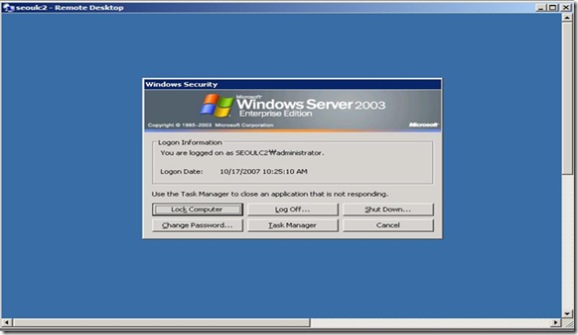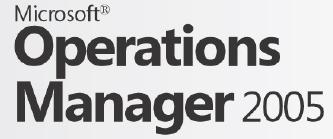IIS 를 시작시킬 때에 가끔 이런 에러를 내면서 시작되지 않는 경우가 있습니다.
| The process cannot access the file because it is being used by another process. |
좀 이상한 에러 메시지처럼 보입니다. 파일? 하지만, 실제로는 파일이 아니라 포트입니다. 즉, 파일이 아니라 IIS 웹 애플리케이션이 포트를 다른 프로세스 때문에 쓸 수가 없는 것입니다. 이런 문제가 발생했을 때에는 99%의 경우 다른 프로세스가 포트를 잡고 있는 경우입니다. 80포트야 웹 서버 전용이니, 다른 프로세스가 사용하는 경우가 별로 없지만, SSL의 443이나 다른 커스텀 포트의 경우 이런 일이 발생할 수 있습니다.
http://support.microsoft.com/kb/890015
마이크로소프트 고객지원 사이트의 위 URL을 참조하시면 해결할 수 있습니다.
즉,
| netstat –ano |
도스 명령행에서 위 명령어를 사용하면 모든 프로세스와 그 프로세스가 사용하는 포트의 리스트를 보실 수가 있습니다. 그러면 해당 포트를 사용하는 프로세스 ID를 파악할 수가 있습니다. 당연히 그 후에 그 프로세스를 중단시키면 됩니다. ^^
'windows' 카테고리의 다른 글
| [Tip]윈도우 터미널 서비스로 서버에 접속했을 때, Ctrl+Alt+Del을 하려면 (2) | 2007.10.17 |
|---|---|
| [HowTo]64bit Windows Server에서 ASP.NET 2.0 설정 (0) | 2006.10.12 |
| [Article]Microsoft Operation Manager(MOM) 2005 Overview (0) | 2006.04.29 |
| [Tip]Batch 파일에서 변수 사용 (0) | 2006.04.22 |